上一篇
SQL Server 版本号识别 正确获取SQL Server版本号的详细操作方法
- 问答
- 2025-08-06 04:12:48
- 8
🔍 如何快速识别SQL Server版本号?运维老司机手把手教学
场景还原:
凌晨3点突然收到报警,生产环境的SQL Server性能暴跌,当你顶着黑眼圈连上服务器时,却突然懵了——这台老爷机跑的到底是SQL Server 2016还是2019?不同版本的修复方案可完全不同啊!😱
别慌!今天我们就用5种实战方法,帮你像老中医"把脉"一样精准识别SQL Server版本,文末还附赠版本号对照表,建议收藏!📌
方法1️⃣ 万能查询法(适合所有场景)
SELECT @@VERSION AS '版本详情';
执行后会返回类似这样的信息:
Microsoft SQL Server 2019 (RTM) - 15.0.2000.5 (X64)...
👉 关键数字:开头15.0对应SQL Server 2019(文末有完整对照表)
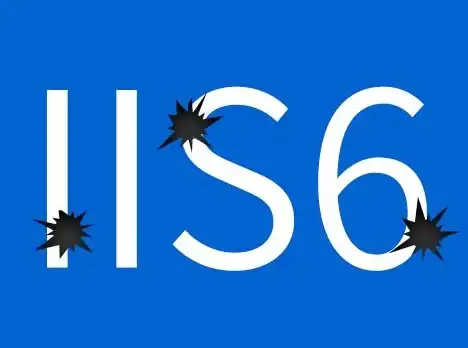
方法2️⃣ 图形化界面查看(SSMS用户专属)
- 打开SQL Server Management Studio
- 右键点击服务器名称 → 属性
- 在"常规"选项卡里,产品版本那行会直接显示类似:
0.2000.5 (SQL Server 2019)
🎯 优点:顺手还能看内存、CPU等配置
方法3️⃣ 系统函数精准定位
SELECT
SERVERPROPERTY('ProductVersion') AS '版本号',
SERVERPROPERTY('ProductLevel') AS '服务包', -- RTM/SP1/SP2等
SERVERPROPERTY('Edition') AS '版本类型'; -- 企业版/标准版等
输出示例:
版本号 | 服务包 | 版本类型
15.0.2000.5 | RTM | Enterprise Edition方法4️⃣ 命令行黑科技(无需登录数据库)
在cmd中执行:
sqlcmd -Q "SELECT @@VERSION" -S 你的服务器名
💡 适合远程服务器快速诊断,连SSMS都不用装!
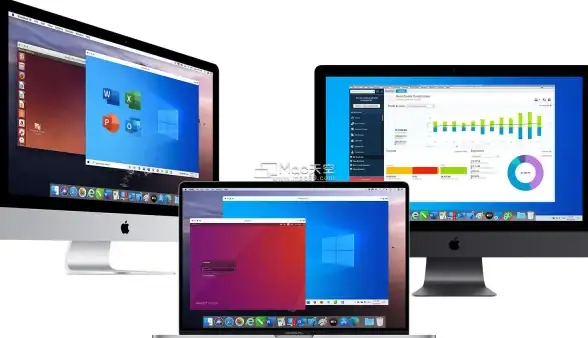
方法5️⃣ 注册表终极确认(当SQL服务无法启动时)
- 打开注册表编辑器
regedit - 导航到:
HKEY_LOCAL_MACHINE\SOFTWARE\Microsoft\Microsoft SQL Server\MSSQLXX.MSSQLSERVER\Setup - 查看
Version键值
⚠️ 注意:MSSQLXX中的XX代表版本代号(14=2017,15=2019)
📚 版本号速查表(2025年最新)
| 内部版本号 | 对应年份 | 代号 |
|---|---|---|
| x | 2025 | "Hydra" |
| x | 2019 | "Ares" |
| x | 2017 | "Helsinki" |
| x | 2016 | "SQL16" |
🧠 老司机经验谈
- 看到
RTM表示原始发布版本,SP2表示已安装第二个服务包 - Azure SQL Database的版本号规则不同,建议用
SELECT @@VERSION确认 - 重大故障时建议同时记录
SELECT @@SERVERNAME获取实例名
下次再遇到版本困惑时,掏出这篇文章就能10秒定位问题!觉得有用的话,不妨在团队知识库也存一份~ 🤜🤛
(注:本文方法适用于截至2025年8月的SQL Server最新版本)
本文由 庄芊丽 于2025-08-06发表在【云服务器提供商】,文中图片由(庄芊丽)上传,本平台仅提供信息存储服务;作者观点、意见不代表本站立场,如有侵权,请联系我们删除;若有图片侵权,请您准备原始证明材料和公证书后联系我方删除!
本文链接:https://up.7tqx.com/wenda/548673.html
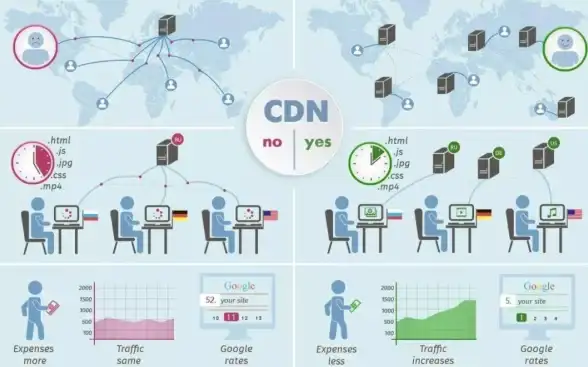

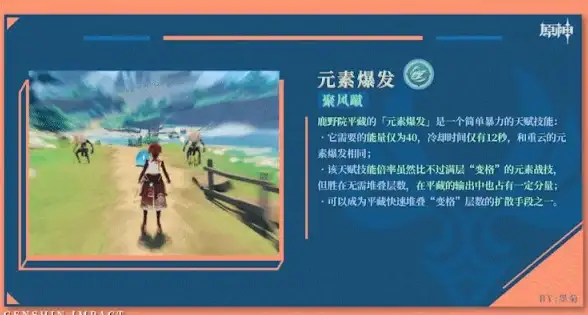
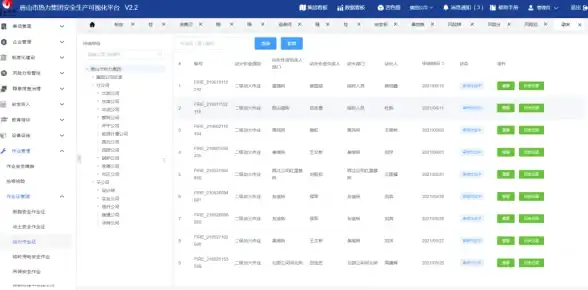





发表评论